Povolte nebo zakažte stránku Experimenty ve Firefoxu Nightly
Povolte nebo zakažte stránku Experimenty ve Firefoxu Nightly
Mozilla aktualizovala noční verzi prohlížeče Firefox novou stránkou „Nightly Experiments“, která to umožňuje můžete zkontrolovat, zúčastnit se nebo vystoupit z testování nových funkcí v nejnovějším Firefoxu pomocí přátelského uživatele rozhraní.

Firefox je populární webový prohlížeč s vlastním vykreslovacím jádrem, což je ve světě prohlížečů založených na Chromiu velmi vzácné. Od roku 2017 má Firefox Quantum engine, který přichází s vylepšeným uživatelským rozhraním s kódovým označením „Photon“. Prohlížeč již neobsahuje podporu doplňků založených na XUL, takže všechny klasické doplňky jsou zastaralé a nekompatibilní. Vidět Musí mít doplňky pro Firefox Quantum.
reklama
Díky změnám v enginu a uživatelském rozhraní je prohlížeč úžasně rychlý. Uživatelské rozhraní Firefoxu se stalo citlivějším a také se znatelně rychleji spouští. Engine vykresluje webové stránky mnohem rychleji, než tomu bylo kdy v éře Gecko.
V době psaní tohoto článku je nejnovější stabilní verze Firefoxu 78.0.1. Překontrolovat všechny změny zavedené ve Firefoxu 78.
Mozilla také neustále vylepšuje uživatele Nightly. Existuje spousta fanoušků Firefoxu, kteří si Nightly nainstalovali vedle větve Stable. Někteří jej dokonce používají jako svůj primární webový prohlížeč, i když z hlediska stability aplikace je to špatný nápad. Pro zjednodušení procesu testování funkcí přidala Mozilla do nastavení Nightly novou stránku Nightly Experiments.
Chcete-li otevřít stránku nočních experimentů ve Firefoxu Nightly,
- Otevřete Firefox Nightly.
- Otevřete nabídku (Alt + F)
- Klikněte na Volba položka.

- Vlevo klikněte na Noční experimenty.

Zde můžete povolit (zaškrtnout) nebo zakázat (zrušit zaškrtnutí) funkce dostupné pro testování.
Pokud se vám výše uvedená stránka v Nightly nezobrazuje nebo ji chcete místo toho skrýt, můžete k tomu použít speciální volbu about: config.
Chcete-li povolit nebo zakázat stránku Experimenty ve Firefoxu Nightly,
- Otevřete Firefox Nightly.
- Vstupte
o: configdo adresního řádku a potvrďte svůj záměr.
- Typ
prohlížeč.preference.experimentálníve vyhledávacím poli. - Nastav
prohlížeč.preference.experimentálnímožnostskutečnývytvořit stránku viditelné. - V opačném případě nastavte
prohlížeč.preference.experimentálnímožnostNepravdivéna skrýt stránku Experimenty.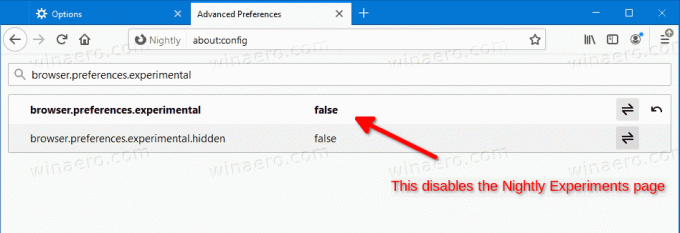
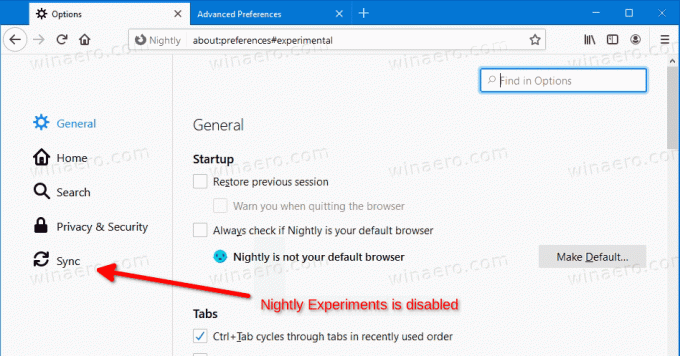
A je to.



